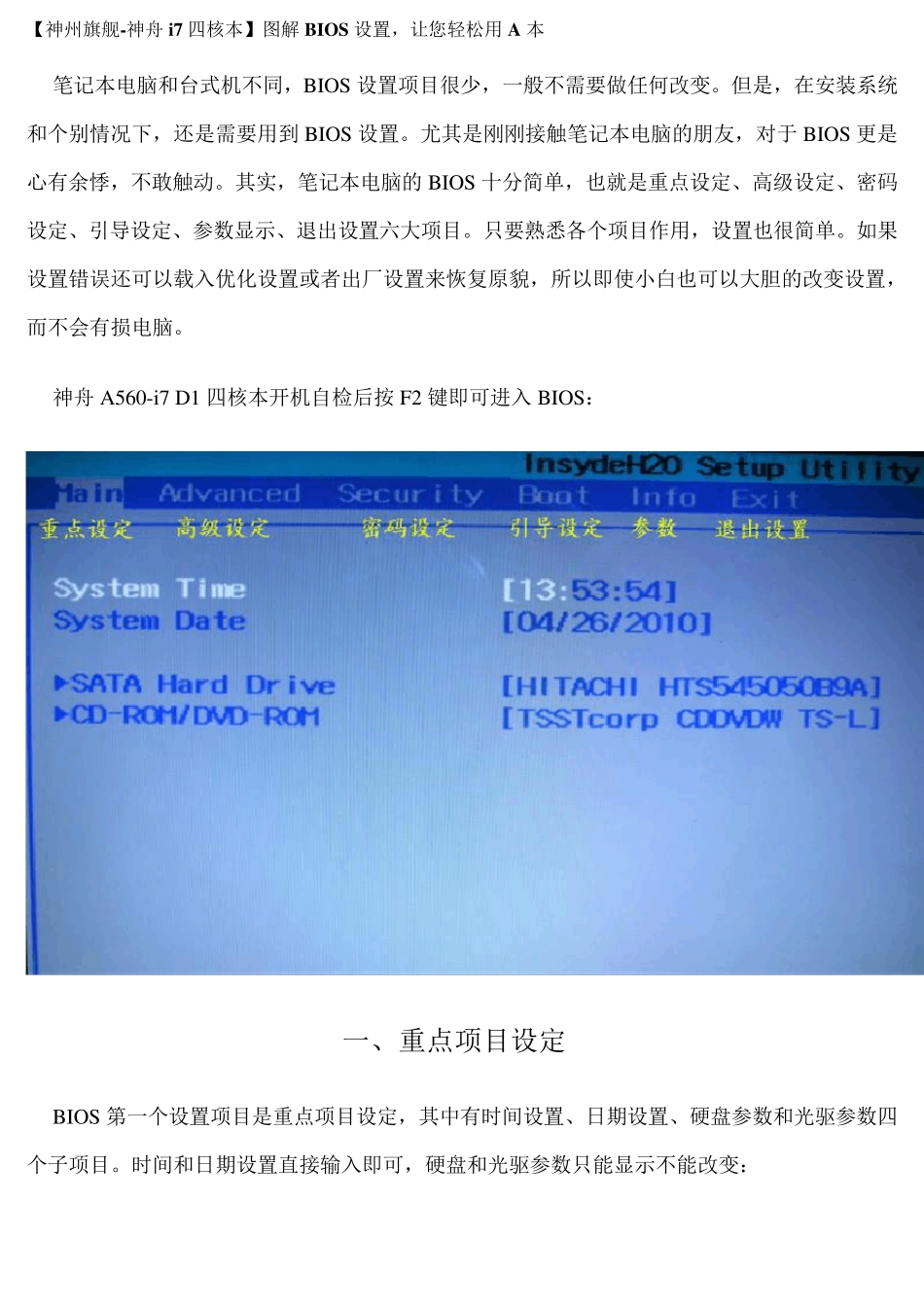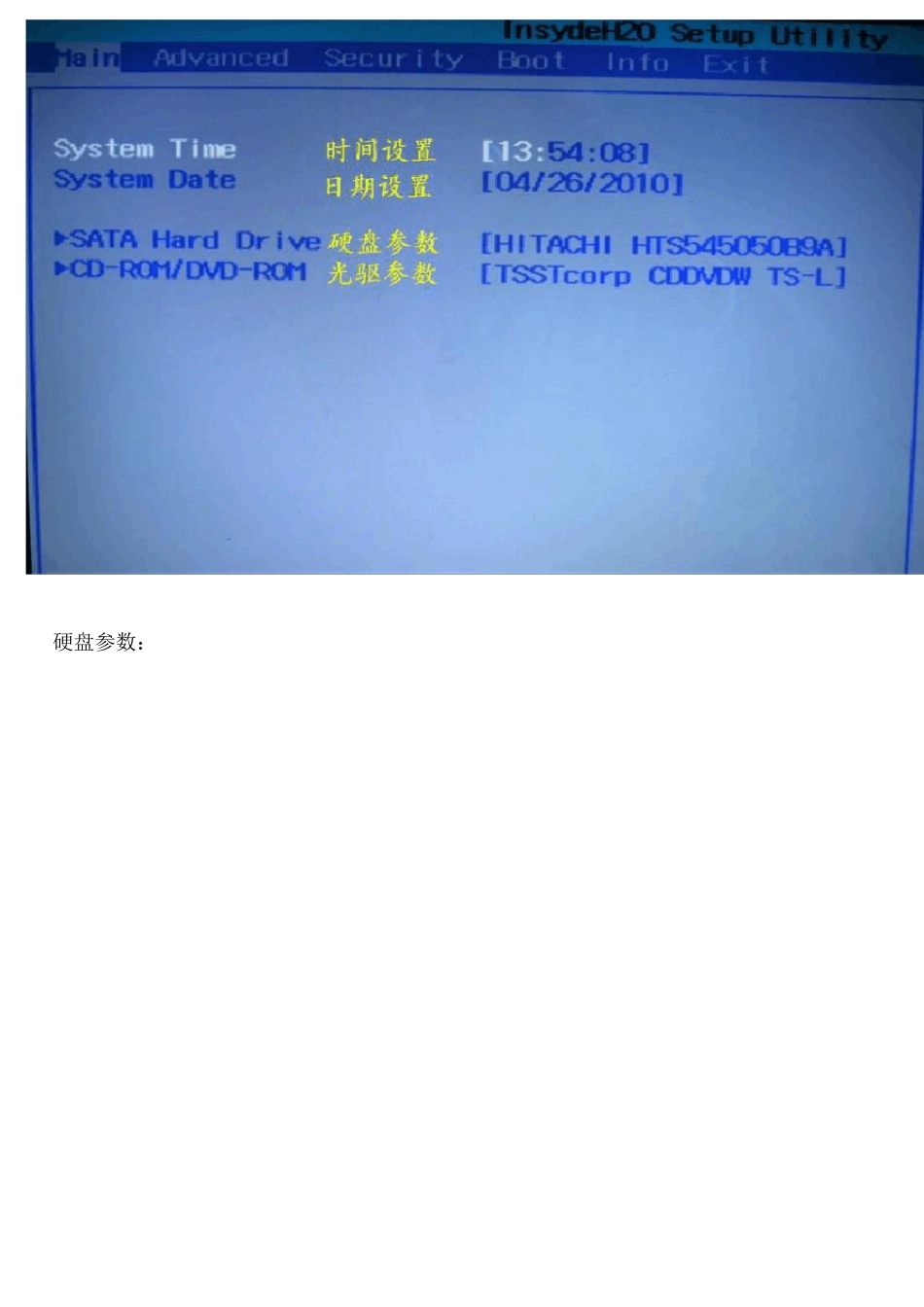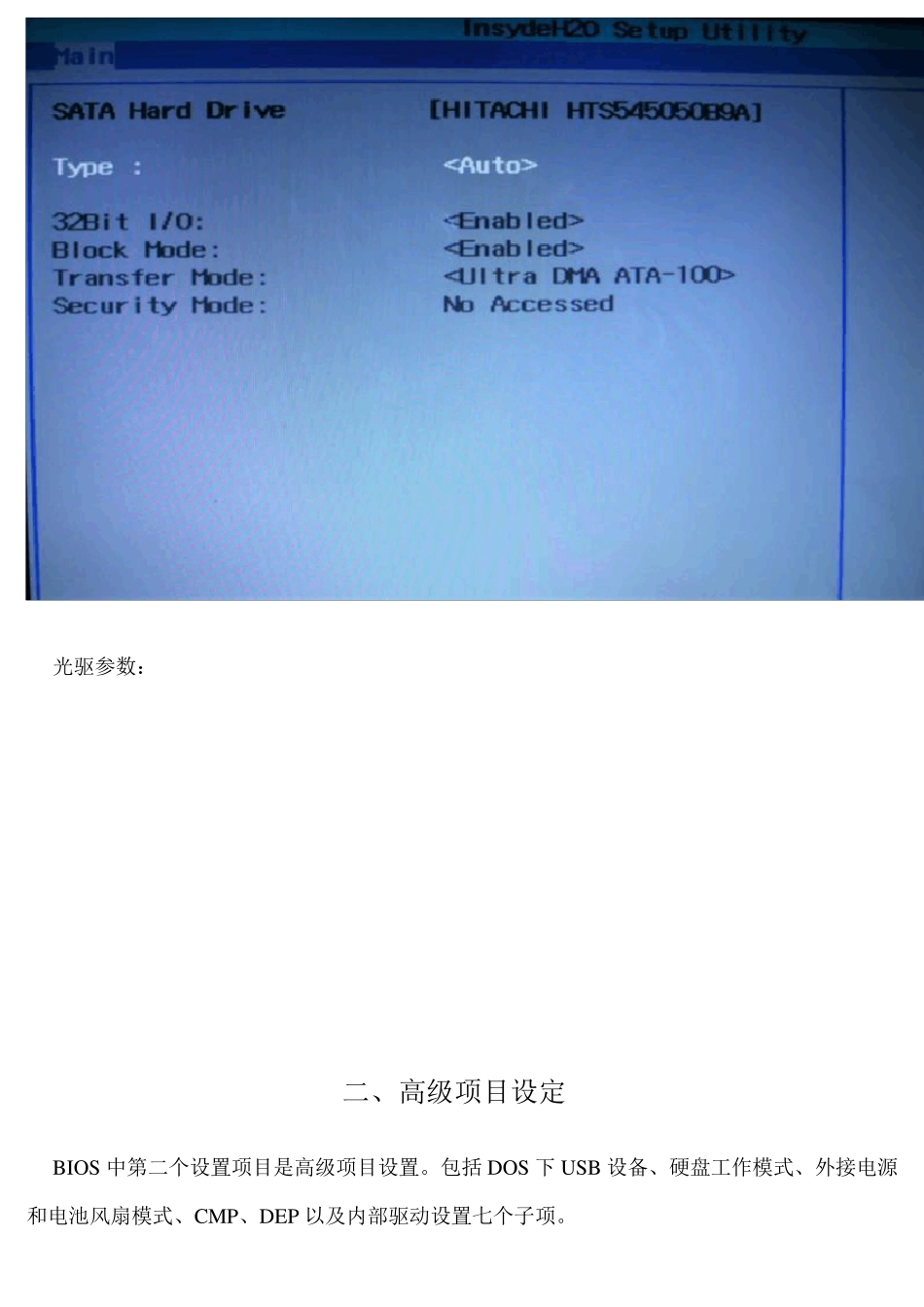【神州旗舰-神舟i7 四核本】图解BIOS 设置,让您轻松用A 本 笔记本电脑和台式机不同,BIOS 设置项目很少,一般不需要做任何改变。但是,在安装系统和个别情况下,还是需要用到BIOS 设置。尤其是刚刚接触笔记本电脑的朋友,对于BIOS 更是心有余悸,不敢触动。其实,笔记本电脑的BIOS 十分简单,也就是重点设定、高级设定、密码设定、引导设定、参数显示、退出设置六大项目。只要熟悉各个项目作用,设置也很简单。如果设置错误还可以载入优化设置或者出厂设置来恢复原貌,所以即使小白也可以大胆的改变设置,而不会有损电脑。 神舟A560-i7 D1 四核本开机自检后按 F2 键即可进入 BIOS: 一、重点项目设定 BIOS 第一个设置项目是重点项目设定,其中有时间设置、日期设置、硬盘参数和光驱参数四个子项目。时间和日期设置直接输入即可,硬盘和光驱参数只能显示不能改变: 硬盘参数: 光驱参数: 二、高级项目设定 BIOS 中第二个设置项目是高级项目设置。包括 DOS 下 U SB 设备、硬盘工作模式、外接电源和电池风扇模式、CMP、DEP 以及内部驱动设置七个子项。 DOS 下USB 设备开启,就可以在DOS 系统下应用USB 鼠标键盘等设备,如果关闭,就只能进入W INDOW S 系统后才能使用。因此,最好开启。 这里最关键的是硬盘工作模式设置,也是很多朋友询问最多的。用方向键移动到该项目后,回车确认,就可以选择。同样用方向键移动到需要的模式,回车确认即可: 风扇模式和其他项目一样,可以开启也可以关闭。个别网友遇到风扇没有自动变速,有可能是这里关闭了自动调节模式。 最后一个项目是内部驱动设置,在这里可以开启或者关闭任何一个硬件驱动,默认都是开启的: 三、密码与安全设定 BIOS中第三个设置项目是密码与安全设置。这个项目一般不用。特殊需要的,可以在这里设置: 四、引导设定 BIOS中的第四个项目,是启动设置。其中的启动菜单是为在电脑启动自检后按 F12 键选择启动盘服务的。如果在这里设置为关闭,就没有了启动盘选择。(特别需要说明的是,按 F12键选择启动盘,不会改变设置,只是本次启动按选择的启动盘启动,下次启动依然按默认启动盘启动。) 在这个大的项目中,重点是第四个项目启动顺序设置。可以用 F5 和 F6 键调整启动顺序,在这里选择启动顺序后,就会作为默认启动顺序,以后每次启动都会按照这个启动顺序启动。 五、系统参数查看 BIOS中的第五个项目是系统参数查看。这个项目和...